
/es/powerpoint-2007/realizar-cambios-a-todas-las-diapositivas/content/
Selecciona la pestaña Vista.
Selecciona la diapositiva patrón para todas las diapositivas, si no está seleccionada actualmente.
Haz clic en el comando Patrón de diapositivas del grupo Vistas de diapositiva. La pestaña o ficha Patrón de diapositivas se activará.
Selecciona el texto que deseas modificar. En este ejemplo, el color y la alineación al título han sido cambiados.
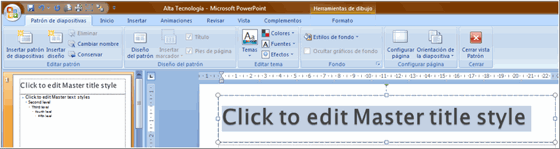
Selecciona la pestaña Inicio. La diapositiva patrón y los esquemas de soporte permanecerán en el panel con las diapositivas en miniatura en la parte izquierda.
Recuerda que la vista actual es la de patrón de diapositiva.
Haz clic en el comando Color de fuente del grupo Fuente.
Pasa el cursor por encima de cada opción, para desplegar una vista previa en la diapositiva patrón.

Selecciona un color de fuente del menú de opciones.
El cambio del color de fuente aparecerá en todas las diapositivas del panel de tareas, ubicado la parte izquierda de la ventana.
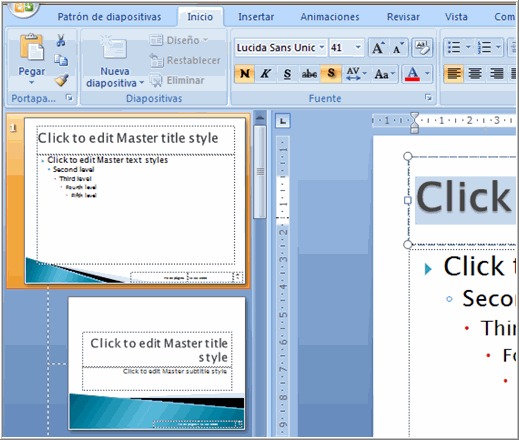
Haz clic en un comando de alineación para cambiar el alineamiento del texto seleccionado.
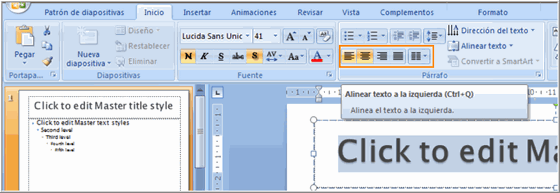
Haz clic en la vista Presentación de diapositiva o en Vista Normal, en la parte inferior de la ventana, para salir de la vista patrón de diapositiva y ver los cambios en la diapositiva de la presentación.
/es/powerpoint-2007/insertar-una-imagen-en-todas-las-diapositivas/content/